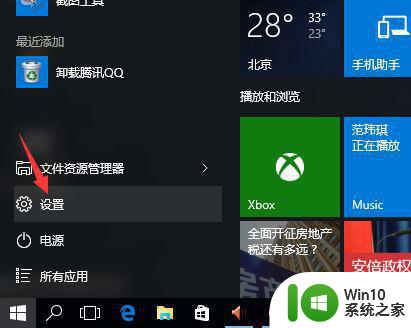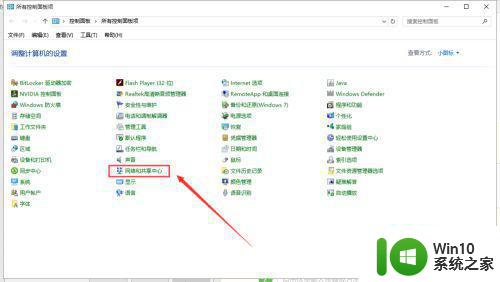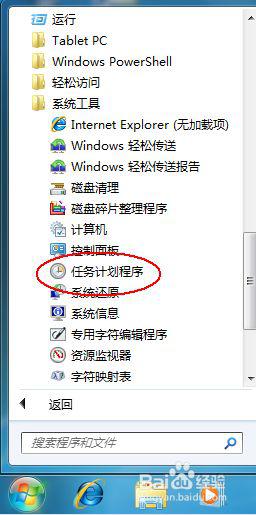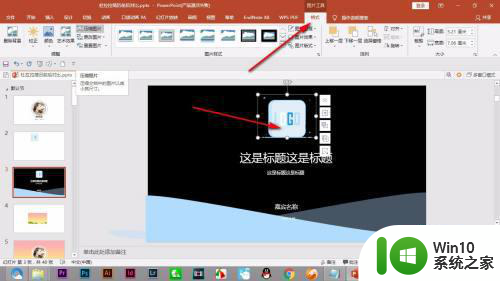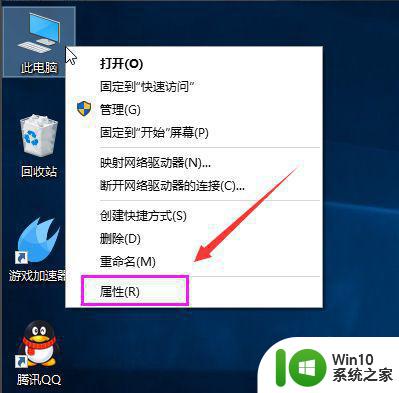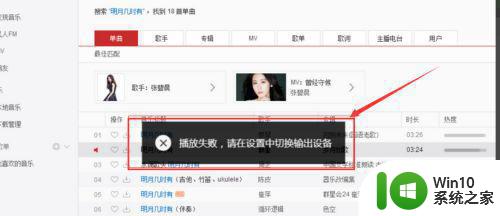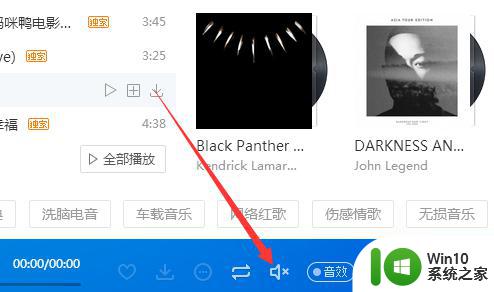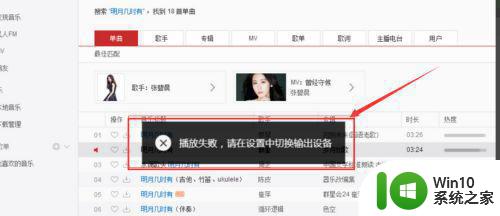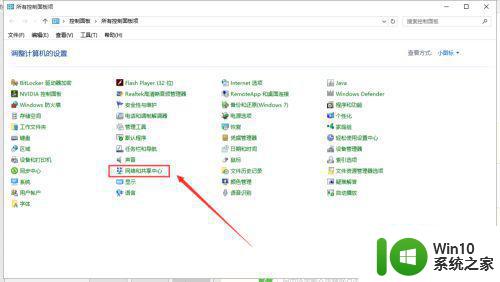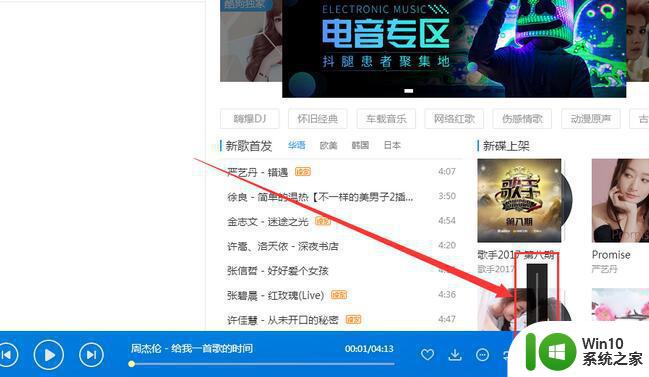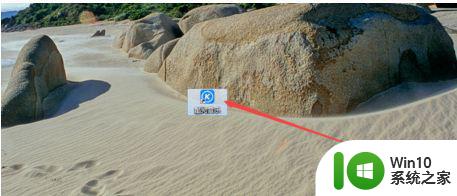win10升级后播放音乐卡顿怎么办 如何解决win10播放音乐卡顿的问题
更新时间:2023-08-03 15:04:53作者:xiaoliu
win10升级后播放音乐卡顿怎么办,近年来随着计算机操作系统的不断更新和发展,Windows 10作为目前最新的操作系统版本,得到了广大用户的青睐,一些用户在升级至Windows 10后却遇到了播放音乐卡顿的问题,这给用户的正常使用带来了一定的困扰。面对这一问题,我们应该如何解决呢?本文将探讨一些解决方法,帮助用户解决Windows 10播放音乐卡顿的困扰。
具体方法如下:
1、点击开始,点击设置。
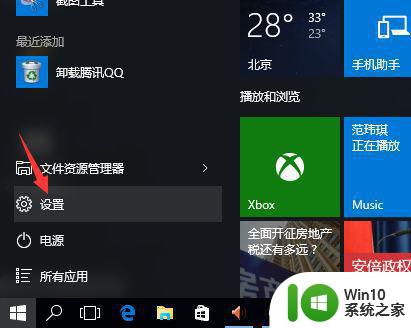
2、右上角查找,输入realtek。
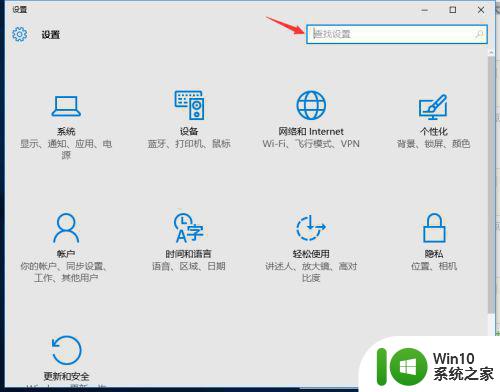
3、找到realtek高清音频管理器,点击打开。
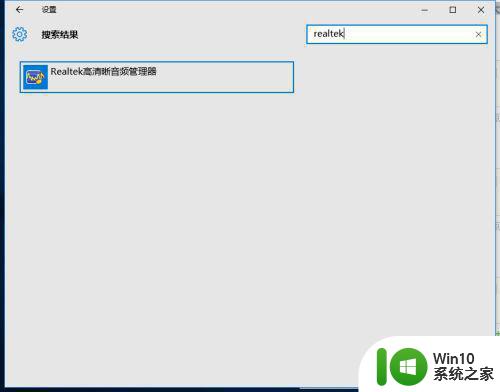
4、点击插孔设置。
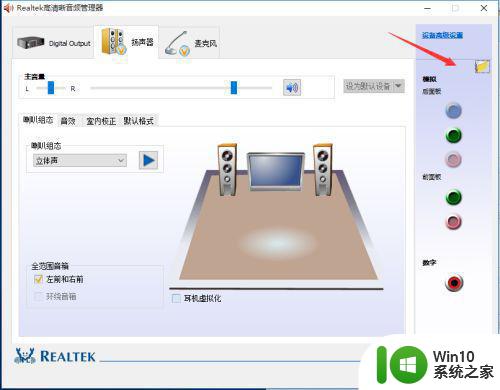
5、勾选-禁用前面板插孔检测。
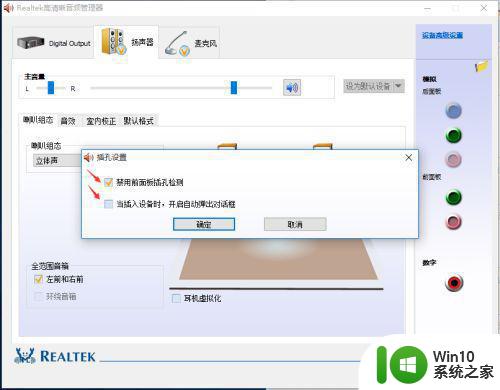
以上就是Win10升级后播放音乐卡顿的解决方法,如果还有不清楚的用户,可以参考小编提供的步骤进行操作,希望这些信息能够对大家有所帮助。